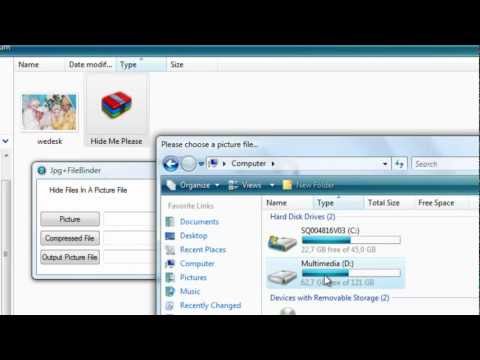
Kandungan
- Tukarkan fail JPEG ke GIF
- Langkah 1
- Langkah 2
- Langkah 3
- Langkah 4
- Langkah 5
- Tukar fail GIF ke MP4
- Langkah 1
- Langkah 2
- Langkah 3
- Langkah 4
- Langkah 5

Sekiranya anda mempunyai fail JPEG dan ingin menggunakannya di iPod atau pemain MP4 mudah alih lain, anda boleh menukarnya menjadi MP4. Untuk melakukan penukaran, anda akan menggunakan dua proses yang berbeza. Pertama, anda perlu menukar fail JPEG anda ke GIF. Kemudian ia akan menukar GIF ke MP4. Walaupun merupakan proses dua bahagian, tidak sukar untuk menukar fail JPEG ke MP4.
Tukarkan fail JPEG ke GIF
Langkah 1
Pergi ke laman web Media Convert. Media Convert melakukan penukaran fail dalam talian secara percuma, sementara anda menunggu.
Langkah 2
Cari butang "Browse" di medan "File". Di Safari, butangnya akan menjadi "Pilih Fail". Klik butang untuk memilih JPEG yang ingin anda tukar.
Langkah 3
Periksa jenis input fail dalam "Input Format". Formatnya seharusnya dapat dikesan secara automatik, tetapi jika tidak, pilih pilihan dari menu drop-down.
Langkah 4
Tatal di bawah blok iklan sehingga anda menjumpai "Output Format". Klik pada menu drop-down dan pilih GIF sebagai format output untuk fail anda.
Langkah 5
Gerakkan tetikus ke kanan skrin di mana butang "OK" berada. Klik butang ini untuk memulakan penukaran dari JPEG ke GIF. Skrin akan dimuat semula sebaik sahaja penukaran selesai dan akan memaparkan pautan untuk memuat turun fail GIF baru. Muat turun ke komputer anda.
Tukar fail GIF ke MP4
Langkah 1
Navigasi ke laman web program Past River. Muat turun dan pasang River Past Video Cleaner dan River Past MPEG-4 Booster Pack. Terdapat versi percubaan untuk River Past Video Cleaner, tetapi anda harus membelinya jika anda mahu terus menggunakannya. Harga Pembersih Video River Past 2009: sekitar R $ 60.00. Harga Pek Booster MPEG-4 River Past 2009: kira-kira R $ 60.00.
Langkah 2
Pergi ke laman web Apple. Muat turun dan pasang QuickTime pada komputer anda jika belum dipasang. QuickTime adalah program percuma.
Langkah 3
Muatkan Pembersih Video Laluan Sungai. Klik "Tambah Fail" dan pilih fail GIF untuk penukaran.
Langkah 4
Pilih MP4 sebagai format output dengan mengklik "Output Format". Klik juga pada "Output Folder" untuk memilih lokasi untuk fail MP4 baru anda.
Langkah 5
Tukar fail GIF ke MP4 dengan mengklik "Convert" dari bar alat. Anda boleh menyemak lajur "Status" untuk melihat kemajuan penukaran. Skrin ringkasan akan muncul apabila proses selesai. Klik "OK" untuk menutup skrin dan fail anda akan siap digunakan.